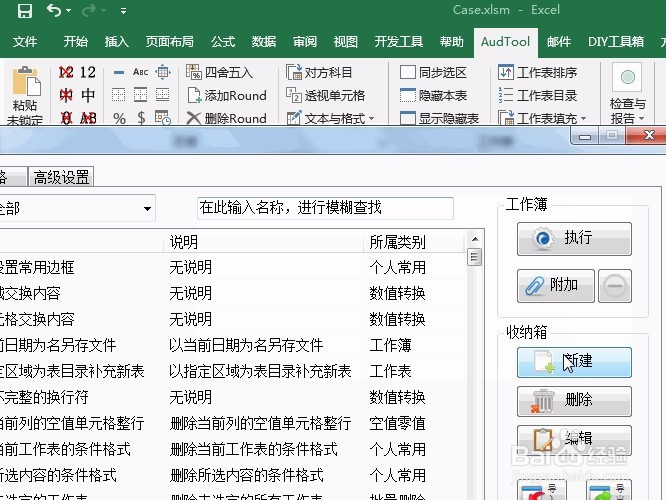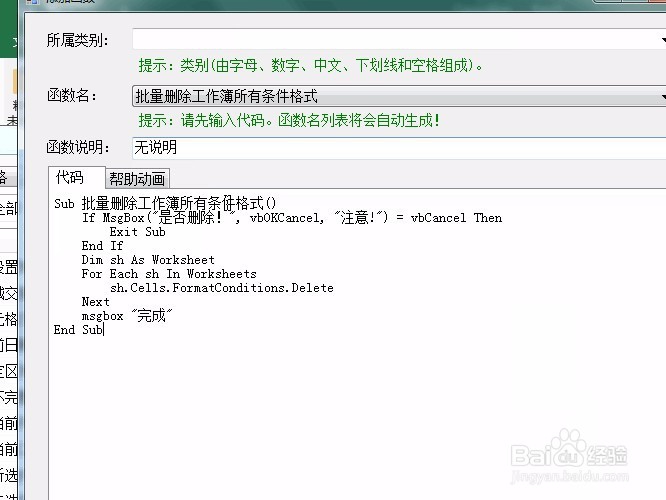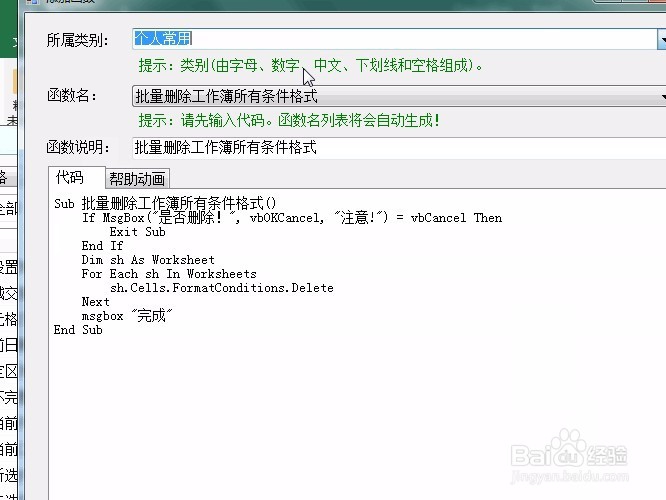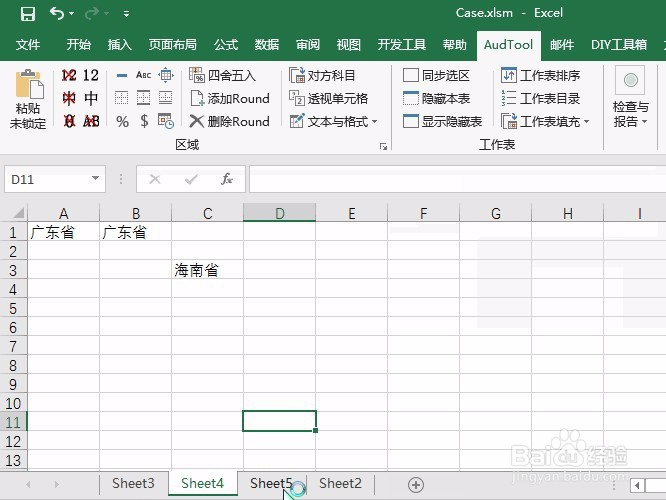Excel收纳箱:VBA删除当前工作簿所有条件格式
1、先看动图演示吧
2、选择diy工具箱
3、选择最左侧的收纳箱工具按钮
4、弹出对话框选择本地新建操作命令
5、在代码区域输入如下代码Sub 批量删除工作簿所有条件格式()If MsgBox(&孥恶膈茯quot;是否删除!", vbOKCan艘早祓胂cel, "注意!") = vbCancel ThenExit SubEnd IfDim sh As WorksheetFor Each sh In Worksheetssh.Cells.FormatConditions.DeleteNextmsgbox "完成"End Sub
6、并设置该命令的所属类别和操作说明,以方便后续快速找到
7、好了搜索工作簿,找到该命令,并单击执行
8、即可看到工作簿中的条件格式全部删除了,注意是工作簿中的
声明:本网站引用、摘录或转载内容仅供网站访问者交流或参考,不代表本站立场,如存在版权或非法内容,请联系站长删除,联系邮箱:site.kefu@qq.com。
阅读量:37
阅读量:49
阅读量:43
阅读量:31
阅读量:69